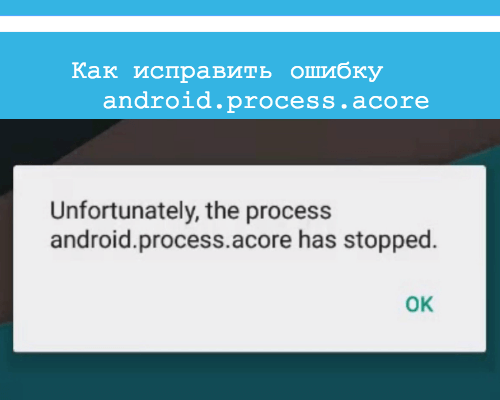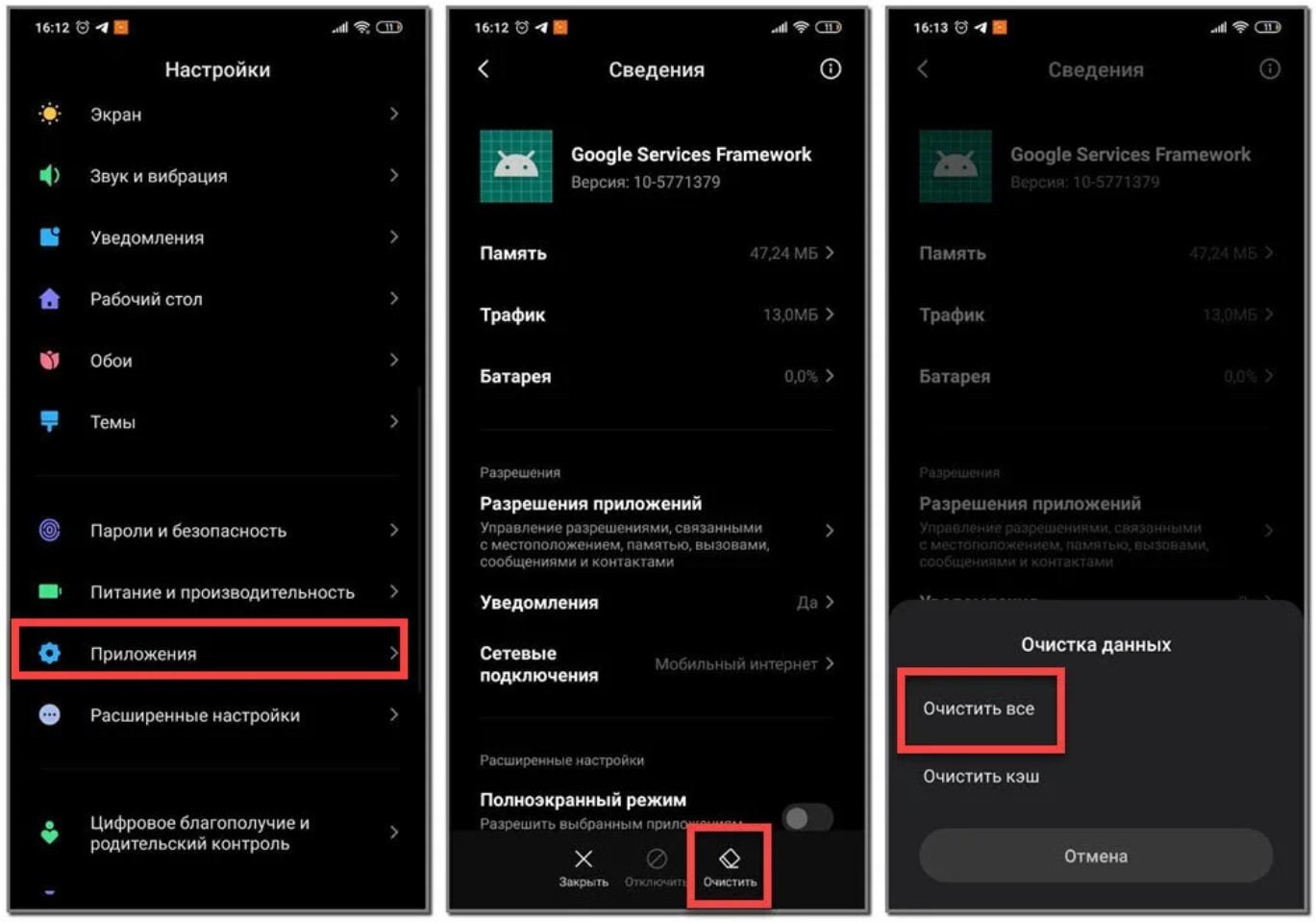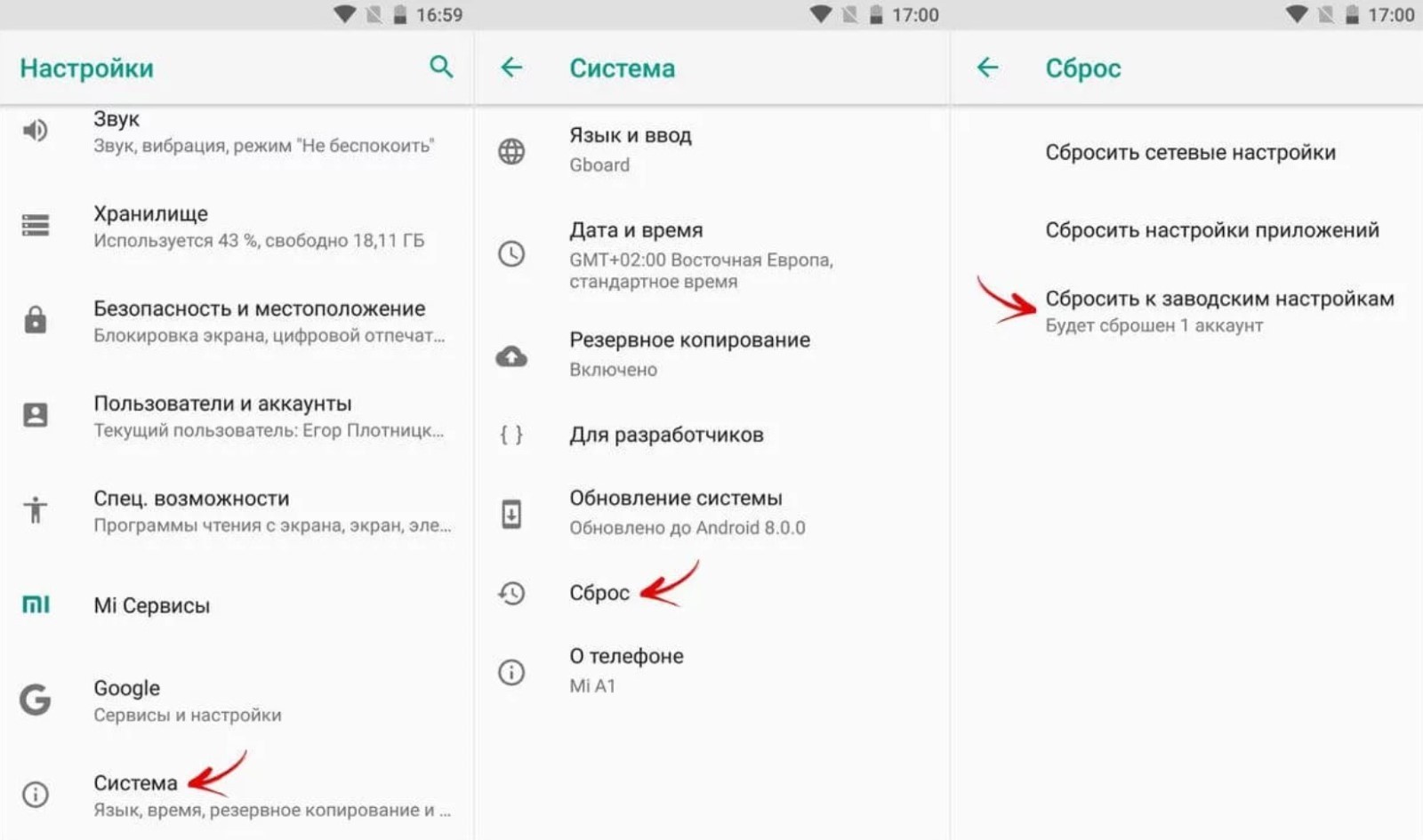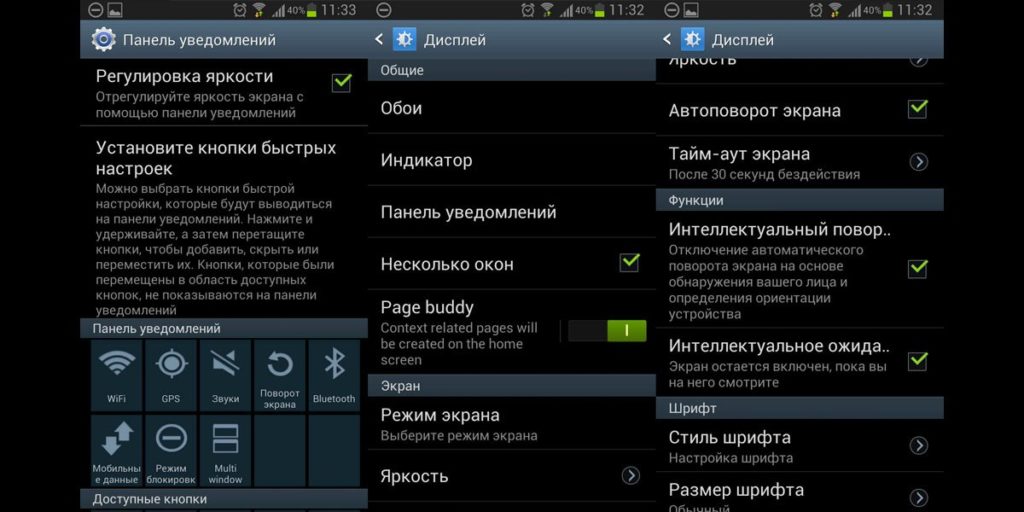Пользователи смартфонов на Android не могут пожаловаться на частые ошибки –каждая следующая версия операционной системы становится стабильнее и удобнее. Тем не менее, иногда ошибки возникают, и одной из них может стать ошибка Android process acore. При ее появлении не обязательно паниковать – ниже вы найдете рекомендации по действиям в таких случаях. И ошибку можно устранить самостоятельно, без обращения к специалистам.
Что такое Android process acore и причины ее возникновения
Когда на экране смартфона появляется сообщение о такой ошибке, это означает системный сбой операционной системы. Происходит он в тех случаях, когда пользователь с правами администратора случайно удаляет один из системных файлов. А каждый системный файл важен для работы операционной системы. Кроме того, Android acore может возникнуть при случайной остановке приложения, после которой оно не может работать в стандартном режиме. Еще одна ситуация – установка нескольких подобных друг другу утилит, между которыми возникает конфликт.
Итак, основные причины того, что произошла ошибка:
- В корневом каталоге удалена системная папка или файл;
- Система сама удалила некоторые файлы из-за некорректной прошивки или других факторов;
- Одна из программ работает неправильно;
- Возникновение конфликта системных программ, как правило, при установке программы или утилиты из стороннего источника;
- На смартфон установлено вредоносное ПО (хотя это не такой частый случай, но ситуация возможна).
Если говорить о «конфликтующих» утилитах, наиболее часто проблемы возникают с контактами, календарями, почтовыми клиентами, приложением для работы с камерой. Что касается марок смартфонов, то сообщение «в приложении Android process acore произошла ошибка» чаще наблюдают владельцы смартфонов Самсунг. Впрочем, это не показатель, так как устройства этого бренда являются и самыми распространенными.
Как это проявляется
Пользователь открывает «поломанную» утилиту, и появляется сообщение об ошибке. После этого использовать программу уже невозможно, система автоматически завершает процесс и возвращает пользователя в главное меню.
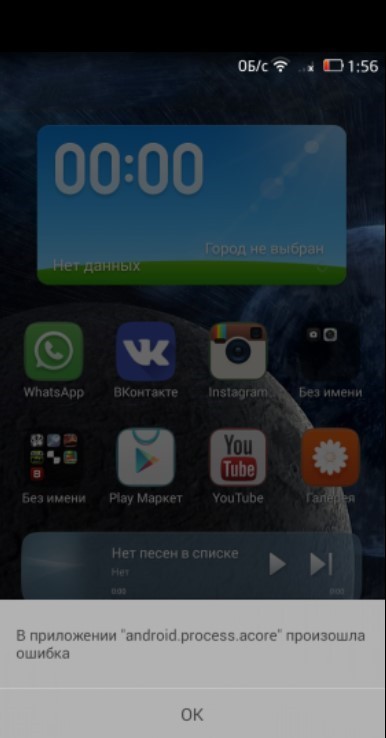
Как восстановить работу
Выяснять, что в приложении пошло не так, придется уже в ходе «ремонта». Существует несколько методов устранения ошибки process:
- Перезагрузка смартфона (семь бед – один ресет).
- Очистка памяти (удаление мусора).
- Сброс настроек некорректно работающего приложения.
- Удаление некорректно работающего приложения.
- Чистка системы от нежелательных или вредоносных программ – достаточно запустить антивирус и далее следовать его рекомендациям по результатам проверки.
- Изменить имя файла xml.
- Сброс настроек до заводских.
Перед тем, как исправить ошибку, нужно вспомнить, что вы делали перед тем, как она появилась. То есть, что установили нового, что делали в системе и так далее. Отсюда и выбираете вариант действий.
Теперь – подробнее о каждом методе «ремонта» приложения.
Перезагрузка
Этот метод помогает устранить многие ошибки в работе смартфона. При перезапуске устройства из памяти выгружаются все работающие программы и утилиты, заодно запускаются те, которые должны быть запущены для корректной работы системы.
Для перезапуска нужно нажать кнопку включения смартфона и удерживать ее несколько секунд – пока на экране не появятся кнопки действий. Среди них есть и перезагрузка – нажимаете на нее, и устройство перезагружается.
Очистка памяти
Для этих целей можно использовать даже «родную» программу. Найти ее можно по пути «Параметры» – «Хранилище» – «Очистка». Нажав «Очистить», вы освобождаете оперативную и постоянную память гаджета. Глубокая очистка помогает очистить кэш и данные редко используемых приложений. Также можно удалит большие ненужные файлы или приложения, которыми вы не пользуетесь. Все это улучшает работу устройства. Также можно «прогнать» систему антивирусом и удалить подозрительные или вредные приложения.
Сброс настроек приложения «Контакты»
Чтобы сбросить настройки «глючного» приложения нужно проделать следующее:
- Зайти в Настройки смартфона;
- Открыть каталог приложений;
- Выбрать пункт «Показать процессы»;
- Выбрать «Хранилище контактов»;
- В нем очистить кэш и стереть данные.
После этого история и другая информация программ или утилит, которые работают в стандартном режиме, будет удалена. Но нужно учитывать, что после этой процедуры будут утеряны все контакты, которые хранятся в памяти смартфона. Чтобы не потерять их, нужно переместить контакты на карту памяти. Для этого проделайте следующее:
- Откройте «Контакты»;
- Нажмите на «Импорт и экспорт»;
- Выберите «Экспорт в память».
После подтверждения действия все ваши контакты будут продублированы на карту памяти.
Что делать, если сбой произошел не в контактах, а в другой программе, и вы точно не можете понять, в какой? Тогда проделываете следующее:
- Зайти в Настройки;
- Перейти в раздел с программами и включить работающие;
- По очереди остановить показанные приложения, за исключением сервисных.
После этого можно снова открыть «глючное» приложение для проверки его работы. Данный способ подходит и для «ремонта» других приложений с такой ошибкой. Но «Контакты» выдают ее чаще всего.
Устранение сбоя в Календаре
Достаточно часто ошибка возникает в приложении «Календарь», в том случае, если для каких-либо контактов через это приложение подтянуты даты. Чтобы исправить это, нужно зайти в Настройки, открыть раздел с программами, найти в них «Календарь». Если приложение отключено, нужно нажать на включение. После этого снова нужно проверить, возникает ли ошибка.
Изменение имени файла .Xml
Если вы знаете особенности своего смартфона, ошибку исправить как администратор помогут такие действия:
- Открыть файловый менеджер;
- Перейти по адресу system/csc/;
- В папке найти файл с расширением .xml;
- Открыть меню файла;
- В тексте найти значение True, стереть его и заменить значением FALSE.
После этого действия смартфон будет автоматически перезапущен. Если вы не обнаружила указанного раздела, это означает, что устранение ошибки этим способом невозможно.
Сброс до заводских настроек
Достаточно радикальный метод, при котором из смартфона удалятся все данные. Поэтому перед процедурой сделайте резервное копирование нужных данных. Что касается сброса до заводских, он выполняется просто: нужно зайти в раздел «Память» и нажать на «Сброс настроек».
Что еще может вызвать ошибку
Иногда к багу приводят обновления для приложений. В этом случае нужно удалить обновления, пройдя по пути «Настройки» – Список приложений – Нужное приложение – «Удалить обновления».
Возможно, у приложения нет нужного разрешения, которое при открытии автоматически запрашивается системой. Зайдите в раздел «О приложении», найдите «Разрешения приложений» и проверьте, выставлен ли доступ к памяти (ползунок должен находиться в позиции «вкл»).
Еще один вариант – пользователь внес свои коррективы в системные файлы и папки. В данном случае помогает перепрошивка устройства, но это – та процедура, которую рекомендуют доверить профессионалам.